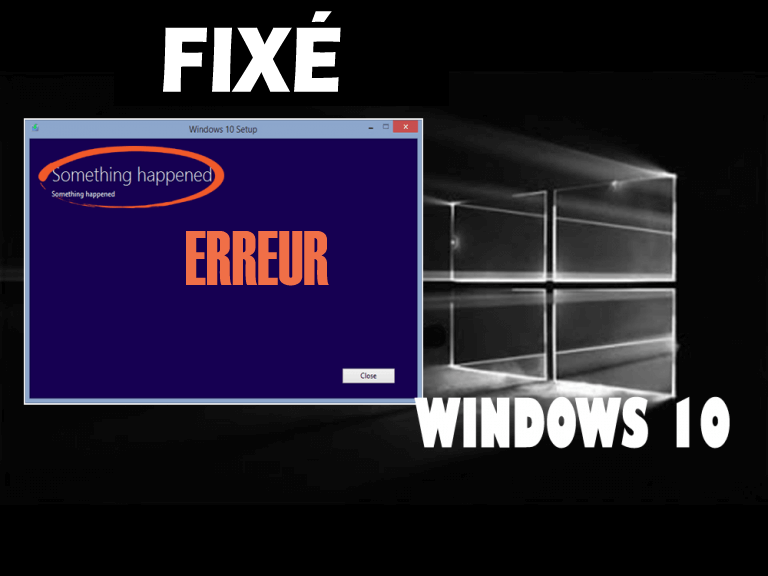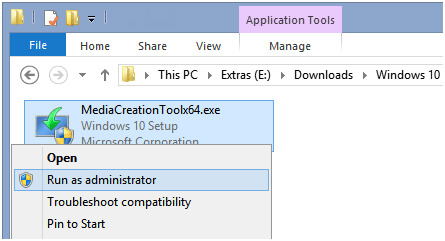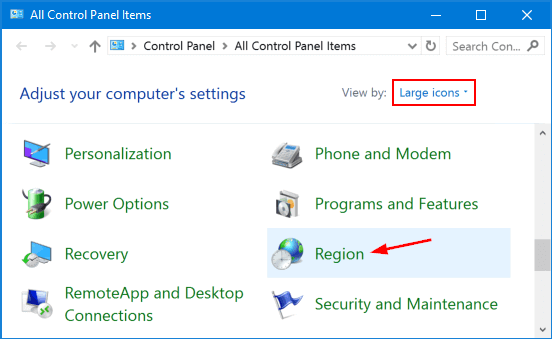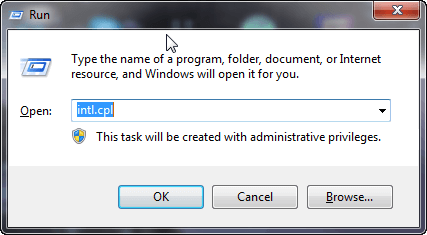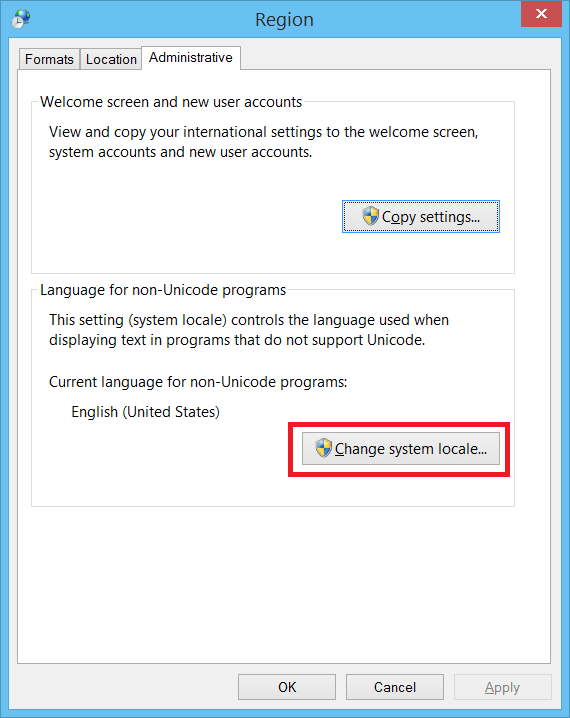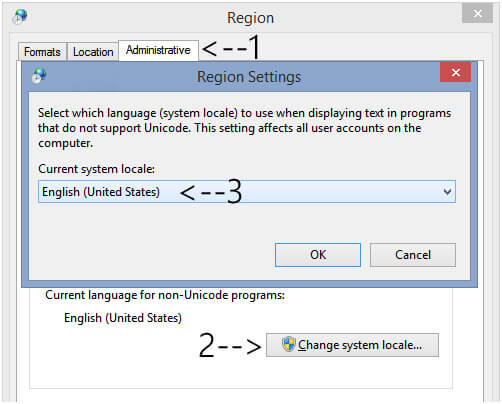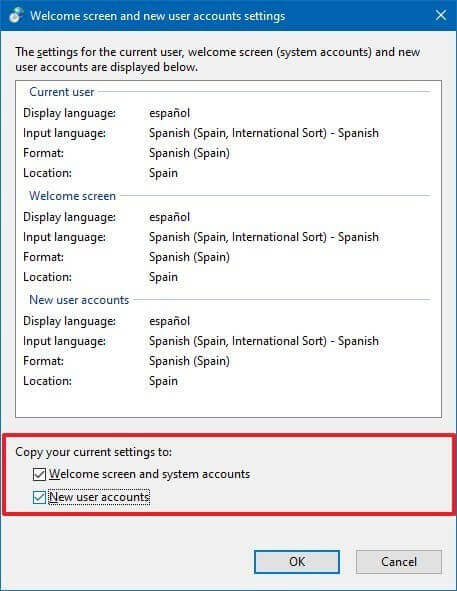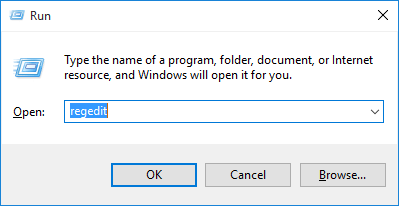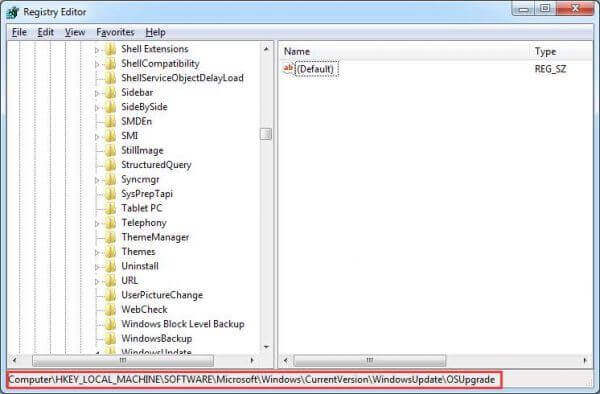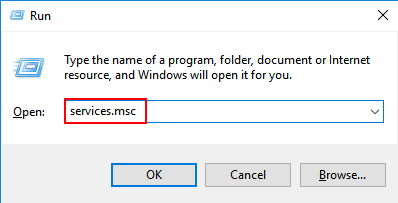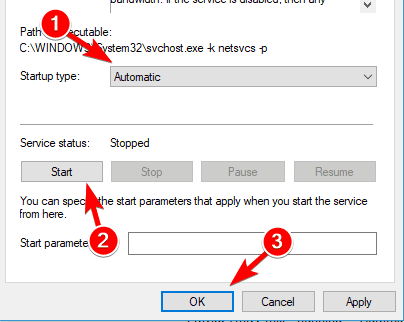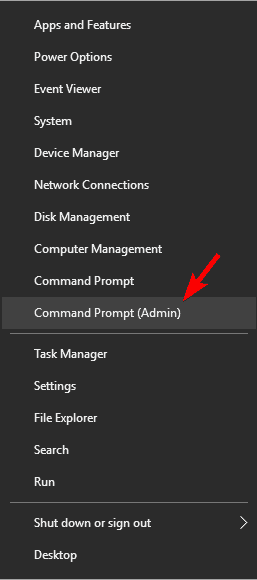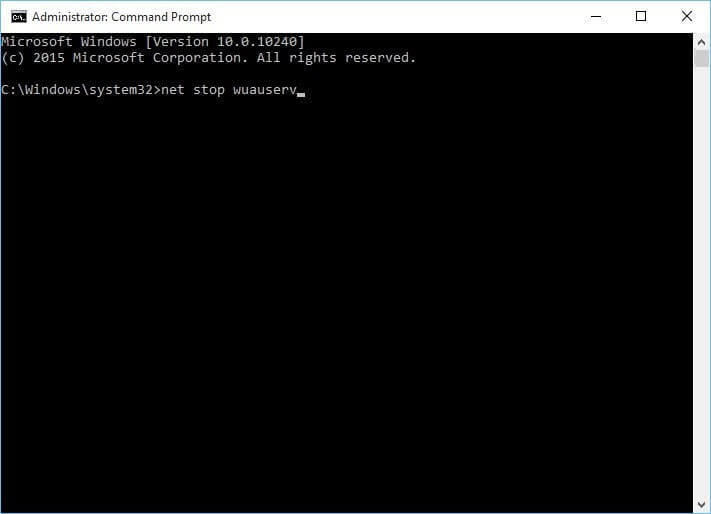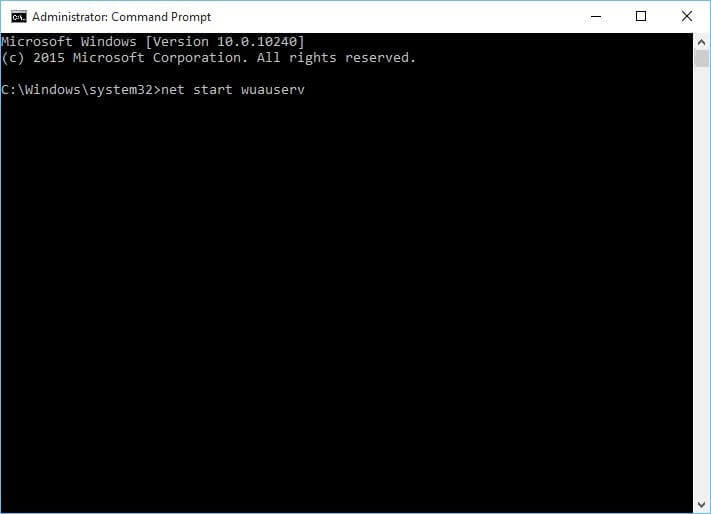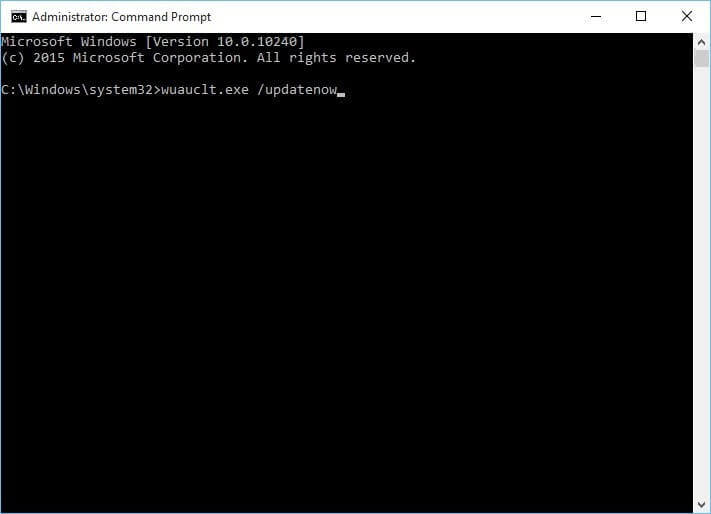La mise à niveau vers Windows 10 est une tâche très facile, mais en raison d’un problème, vous pouvez rencontrer une erreur lors du processus de mise à niveau.
L’une des erreurs les plus courantes est le message d’erreur “Something happened”, ce message d’erreur apparaît lorsque l’utilisateur essaie de mettre à niveau son Windows 7, 8 ou 8.1 vers Windows 10 à l’aide de Media création tool Windows 10.
Si vous êtes également parmi les utilisateurs de Windows confrontés à Windows 10, un something happened message d’erreur s’est produit et que vous recherchez une solution, cet article est pour vous.
Parcourez tout le blog et appliquez les méthodes l’une après l’autre et débarrassez-vous d’un tel message d’erreur. Ne perdez pas votre temps, dépêchez-vous.
Comment fixer Windows 10 something happened erreur?
Très bien, voici les méthodes qui permettront de résoudre facilement quelque chose d’erreur Windows 10. Donc. effectuez-les avec soin et laissez votre Windows passer à la version la plus récente.
MÉTHODE 1: Exécuter Windows Media Application de création en tant qu’administrateur
- N’exécutez pas le fichier EXE de l’Outil de création de médias directement au lieu de cliquer avec le bouton droit sur le fichier exécutable et choisissez l’option «Exécuter en tant qu’administrateur».
Après cela, nous espérons que vous n’aurez pas à faire face à un message d’erreur Windows 10.
MÉTHODE 2: Essayez de désactiver ou de désinstaller Antivirus ou Internet Security Suite
Sous cette méthode, essayez de désactiver les outils de sécurité comme les logiciels anti-programme malveillant et antivirus, cette erreur peut se produire en raison de votre antivirus ou de tout autre outil de sécurité. Ces programmes peuvent empêcher l’application de création de Windows Media de télécharger ou d’installer Windows 10 et c’est pourquoi de tels types d’erreurs apparaissent.
Essayez de désactiver temporairement votre antivirus ou votre programme de sécurité. Si vous ne pouvez pas le désactiver, désinstallez-le de votre ordinateur.
Dans le cas où il y a un virus dans votre système à cause duquel vous êtes confronté à une erreur, vous devez analyser votre ordinateur pour en supprimer le virus.
Pour cela, vous pouvez utiliser Spyhunter. il supprimera très facilement le virus et les autres programmes malveillants de votre ordinateur.
Obtenez Spyhunter pour supprimer le virus de votre PC Windows
MÉTHODE 3: Essayez de changement les paramètres local et Langue
Vous pouvez également obtenir l’erreur décrite ci-dessus lorsque les paramètres de langue de votre ordinateur sont différents du fichier d’installation téléchargé de Windows 10.
Appliquez les étapes ci-dessous pour modifier les paramètres régionaux et linguistiques de votre ordinateur / ordinateur portable:
- Accédez au Panneau de configuration et cliquez sur l’icône Région.
- Vous pouvez également ouvrir cette option en tapant la commande intl.cpl dans la zone Exécuter ou Démarrer la recherche.
- Après avoir exécuté l’étape 1, vous verrez une nouvelle fenêtre qui contient des détails sur les paramètres régionaux, la langue, etc. de votre système actuel.
- Accédez à l’onglet «Administration» et cliquez sur le bouton «Modifier les paramètres régionaux du système».
- Après cela, choisissez la langue anglaise (États-Unis) dans la liste déroulante et enregistrez-la comme langue par défaut de votre PC en cliquant sur le bouton OK.
- Cliquez sur le bouton «Copier les paramètres» et cochez les deux cases «Écran d’accueil et comptes système» et «Nouveaux comptes d’utilisateurs» présentes dans la fenêtre suivante.
- Cliquez sur le bouton ‘OK’
Redémarrez votre système et essayez d’exécuter à nouveau l’outil. Le système fonctionnera sans aucune erreur.
MÉTHODE 4: Essayez de corriger cette erreur à l’aide de l’Éditeur du Registre
Si vous ne parvenez pas à vous débarrasser de quelque chose s’est passé sur Windows 10 en appliquant les méthodes ci-dessus, vous pouvez appliquer l’éditeur de registre pour corriger l’erreur Windows 10:
- Ouvrez la fenêtre d’exécution en appuyant simultanément sur les touches WIN + R,
- Tapez regedit dans la boîte de dialogue Exécuter et appuyez sur la touche Entrée pour ouvrir la fenêtre de registre
- Recherchez maintenant la clé de registre ci-dessous:
HKEY_LOCAL_MACHINE \ SOFTWARE \ Microsoft \ Windows \ Current Version \ WindowsUpdate \ OSUpgrade
- Dans le volet droit, créez un nouveau DWORD AllowOSUpgradeanet définissez sa valeur sur 1
Fermez l’Éditeur du Registre Windows et essayez d’exécuter à nouveau Windows Update.
Maintenant, vous pouvez facilement mettre à niveau votre PC ou ordinateur portable vers Windows 10 ou vous pouvez télécharger et installer le fichier de mise à niveau sans que quelque chose ne se soit produit.
MÉTHODE 5: Enable les services requis
Pour résoudre une erreur survenue dans Windows, essayez d’activer les services requis et de résoudre ce problème. Suivez les étapes pour le faire:
- Appuyez sur l’icône Windows
- Tapez services.msc pour ouvrir le Gestionnaire de services.
Maintenant, vérifiez si les services suivants fonctionnent correctement et sont définis sur Automatique:
- Mises à jour automatiques OU Windows mise à jour
- Service de transfert intelligent en arrière-plan
- Serveur
- Poste de travail
- Aide TCP / IP NetBIOS
- Modules de clés IKE et AuthIP IPsec
Si les services mentionnés ci-dessus ne sont pas définis sur automatique ou ne fonctionnent pas correctement, alors:
- Double-cliquez sur ce service
- Réglez-le sur automatique à partir de son type de démarrage
- Appliquez les modifications et appuyez sur le bouton Démarrer pour laisser les services démarrer immédiatement
Redémarrez votre ordinateur et voyez si le problème est résolu ou non.
MÉTHODE 6: Supprimer le dossier SoftwareDistributionDownload
Le message d’erreur Windows 10 apparaît lorsque le dossier d’installation est corrompu.
Afin de résoudre cette erreur, vous pouvez supprimer ce dossier. Suivez les étapes ci-dessous pour le faire:
- Accédez au dossier C: \ Windows \ SoftwareDistribution \ Download.
- Appuyez sur la touche Windows + X
- Tapez cmd et sélectionnez Invite de commandes (Admin)
- Tapez la commande net stop wuauserv dans l’invite de commande
- Maintenant, supprimez tout du dossier C: \ Windows \ SoftwareDistribution \ Download.
Revenez à l’invite de commandes et exécutez les commandes suivantes:
net start wuauserv
wuauclt.exe / updatenow
- Fermez l’invite de commande
- Allez dans Panneau de configuration> Windows Windows mise à jour.
Maintenant, mettez à niveau votre Windows 10 et voyez si le message d’erreur quelque chose s’est produit apparaît ou non
Meilleur & Facile Solution à fixer something happened erreur
Bien que les solutions susmentionnées corrigent l’erreur de Windows 10, quelque chose s’est produit. Mais si vous êtes un utilisateur novice et que vous trouvez les méthodes difficiles à appliquer, voici une solution facile pour vous.
Essayez PC réparation Outil. Cet outil analysera votre système une fois, détectera toutes les erreurs telles que DLL, registre, BSOD, mise à jour, erreur de jeu, etc. et les résoudra automatiquement.
Cet outil corrige non seulement les erreurs, mais également la réparation des fichiers système Windows endommagés, corrompus ou inaccessibles et optimise les performances de votre PC.
Obtenez PC réparation Outil pour fixer something happened une erreur dans Windows 10
Conclusion
Windows 10 something happened Erreur peut être résolue en performant les solutions ci-dessus. Vous pouvez également essayer la solution facile mentionnée ci-dessus qui corrigera l’erreur sans aucun problème.
Une fois l’erreur corrigée, vous pouvez facilement mettre à niveau votre Windows vers Windows 10 et commencer à y effectuer des tâches.
On s’attend à ce que vous aimiez cet article et il s’avère utile pour résoudre vos problèmes liés à Windows.